版本:
pytorch2.0
pycharm2022.3
python3.8
如果你要配置pytorch,你先要确定自己在这台电脑上是只作为学习调试代码用还是要用来跑模型,如果用来跑模型,请先下载CUDA和Cudnn,详见此链接安装配置CUDA与cuDNN安装教程(超详细)
如果是单纯用来学习调试代码,不需要调用GPU版本的pytorch,请忽略以上步骤。
去官网下载anaconda,在下载了Anaconda之后,安装pytorch环境时,一般都是默认下载在C盘路径下,这里先要修改默认环境下载 路径,再下载pytorch,可以给C盘节省内存。
1:修改conda默认安装环境位置

如图所示,在用户文件夹中找到此文件,记事本打开编辑,在文段末尾输入你要保存的默认路径,一般建议在anaconda的安装目录中的envs文件夹中,如我的路径所示:

记得保存。
保险起见,还可以设置Anaconda文件夹属性,权限全部勾选,其中的envs文件夹属性也可以如此设置。

以上参考自:解决新创建的anaconda环境在C:\Users\xxx\.conda\envs\,而不在anaconda安装目录下的envs中
2:修改pip安装路径
见【超详细 图解】 修改pip install 默认安装路径
3:创建虚拟环境
打开Anaconda prompt
base环境下运行:
conda create -n your_env_name(虚拟环境名称) python==xx
#想要创建的虚拟环境的python版本号如:3.7,3.8,3.9都可以
之后点击 ' y ' 确定安装。
激活环境:
conda activate your_env_name(虚拟环境名称)
查看虚拟环境详细信息包括安装路径:
conda env list路径在D:\Softwares\Anaconda3\envs中即为正确。

4:在虚拟环境下安装Pytorch
此后的步骤可以参考B站视频pytorch安装,去Pytorch官网找到自己对应的版本下载。
安装时踩过的坑!!!
注意!!如果默认下载源为清华源下载,请关闭你的VPN(梯子),否则会报错!
有关清华源的指令参考:查看是否有清华源/删除清华源,保留默认源
如果用默认源,下载速度会很慢,可以打开VPN再安装Pytorch。
如果没有VPN(梯子),也有人推荐使用手机热点而不用校园网等,可以try it!
安装完成后可以使用三条指令检验是否安装成功
进入创建的名为pytorch的虚拟环境,分别输入:
1:
python
2:
import torch #若没有报错,则安装Pytorch成功
3:
torch.cuda.is_available() #CPU版本返回False,GPU版本返回True
如果GPU版本返回的False,则很有可能你安装的是CPU版本的Pytorch,别担心,可能不是你的问题,而是系统默认的问题。
在虚拟环境下输入此指令查看pytorch是哪个版本
conda list找到pytorch和 torchvision,如果后面的Build一栏中带有cpu,则系统安装的是CPU版本的pytorch,
你只需要输入:
conda uninstall cpuonly即可修改回GPU版本,后面会带有cuda或者cudnn字样。
这时候你再输入之前的三条指令验证结果,返回True,大功告成!
以上参考此博客:解决pytorch安装时默认安装CPU版本的问题
5:配置IDE中的虚拟环境,开始调试
在你的IDE中选择配置好的虚拟环境,如果你用的是Pycharm,可以参考B站视频:Pycharm/Jupytyer配置环境

最后请开启你的深度学习之旅!文章来源:https://www.toymoban.com/news/detail-727152.html
补充一些实用指令:
虚拟环境下输入conda clean -p,可以删除C盘.conda文件夹的pags中一些没用的包,以释放空间。文章来源地址https://www.toymoban.com/news/detail-727152.html
到了这里,关于配置(GPU/CPU)Pytorch环境以及修改conda和pip默认安装路径,安装环境前必看!!(———记自己装环境踩过的坑......)的文章就介绍完了。如果您还想了解更多内容,请在右上角搜索TOY模板网以前的文章或继续浏览下面的相关文章,希望大家以后多多支持TOY模板网!


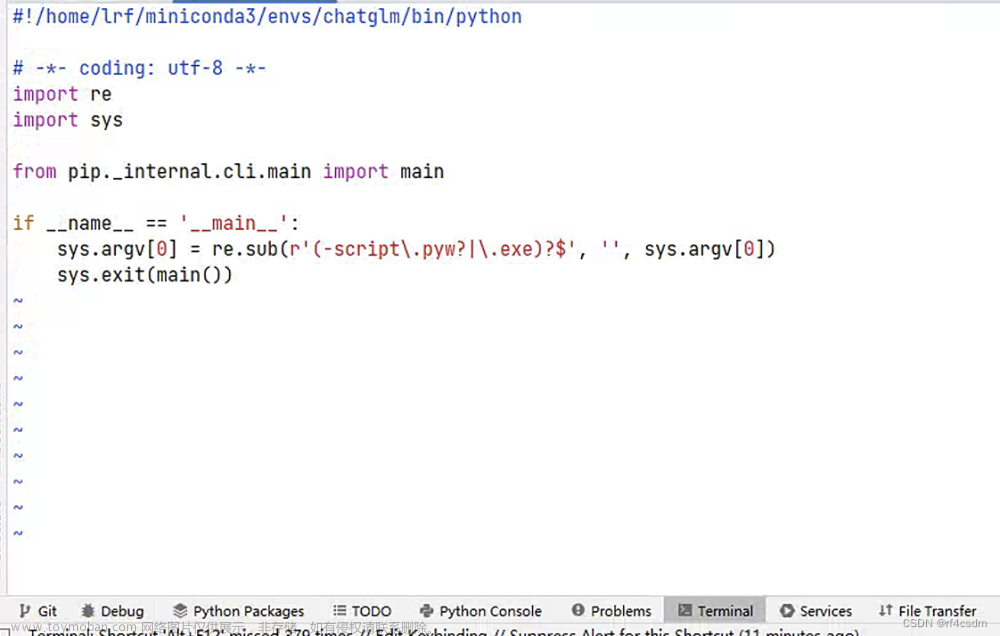
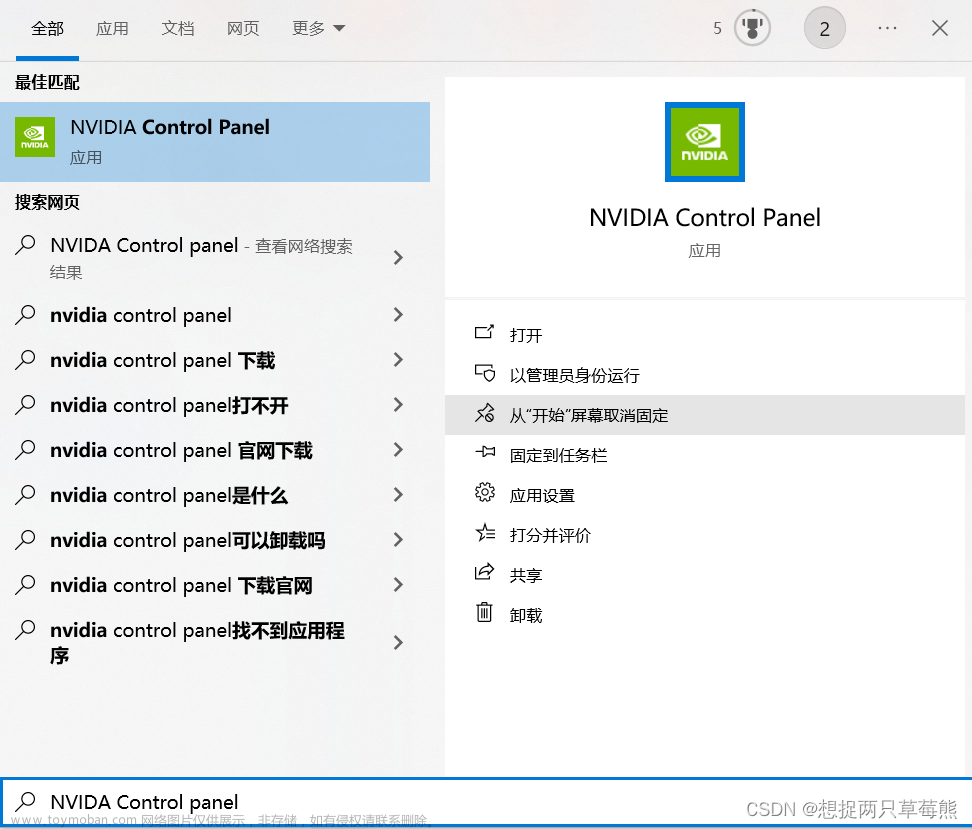

![Linux和Windows系统下:安装Anaconda、Paddle、tensorflow、pytorch,GPU[cuda、cudnn]、CPU安装教学,以及查看CPU、GPU内存使用情况](https://imgs.yssmx.com/Uploads/2024/02/762289-1.png)






